PS怎么精修小女孩户外图片
发布时间:2019年10月24日 17:11
1、打开【PS】,拖入素材,进入Camera Raw中进行调整。

2、【Ctrl+J】复制图层,使用【液化工具】进行处理。
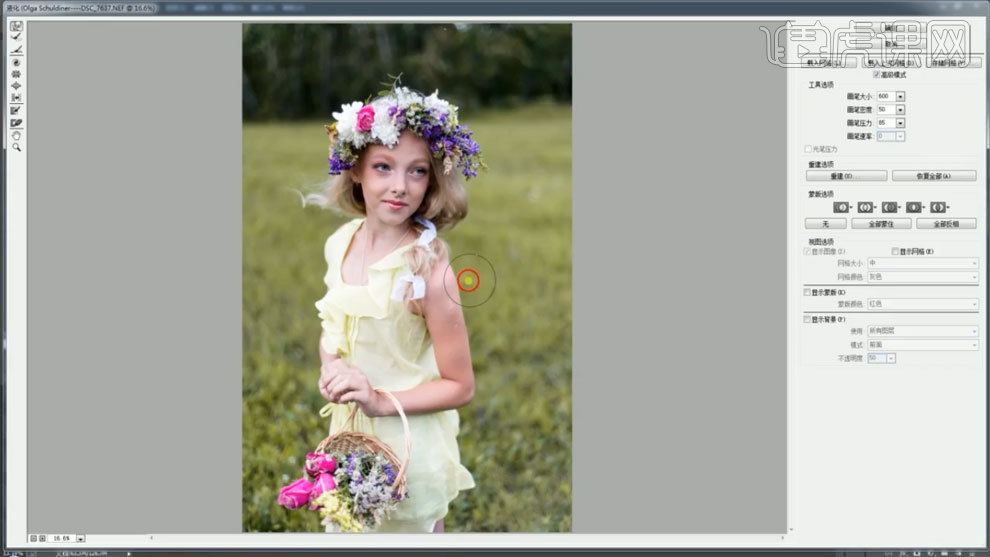
3、新建图层,使用【图章工具】进行修瑕。
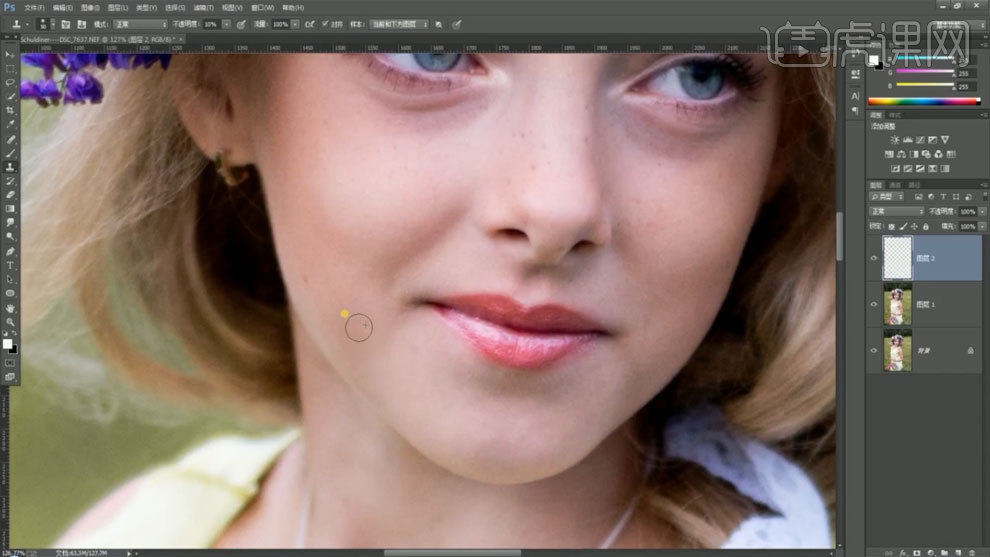
4、使用【曲线工具】进行调整,填充黑色蒙版,使用【画笔工具】进行处理。

5、【Ctrl+Alt+shift+E】盖印图层,使用【磨皮插件】进行磨皮。
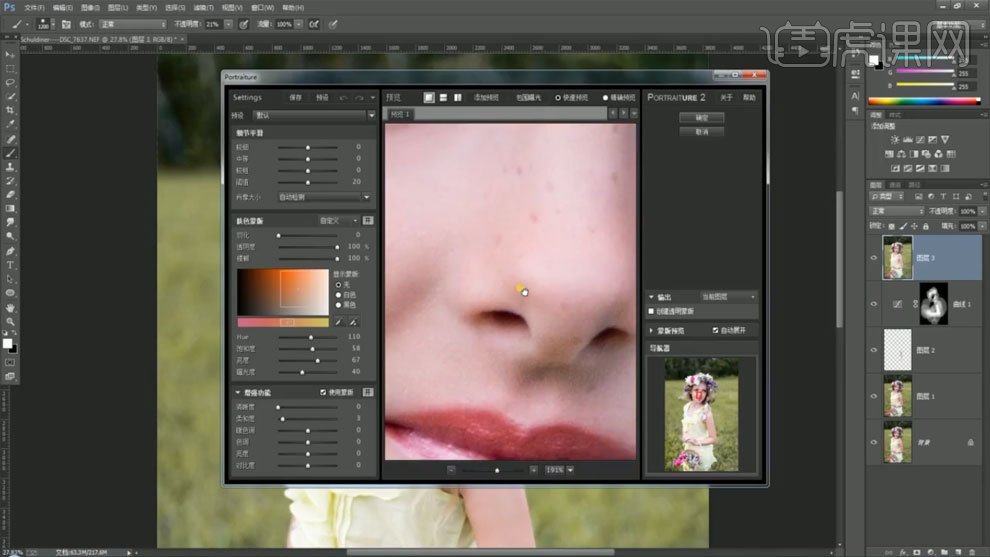
6、按住ALT键点击通道,选中高光部分,填充白色,调整不透明度。

7、【Ctrl+单击缩略图】调出选区,使用【色彩平衡】进行处理。
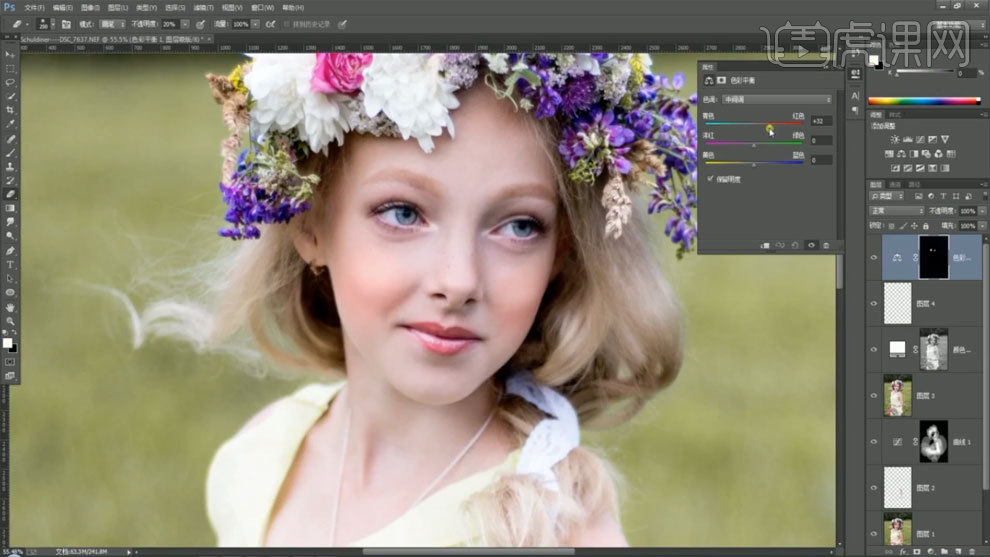
8、使用【可选颜色】进行调整。

9、使用【色阶工具】进行调整,使用【画笔工具】进行处理。
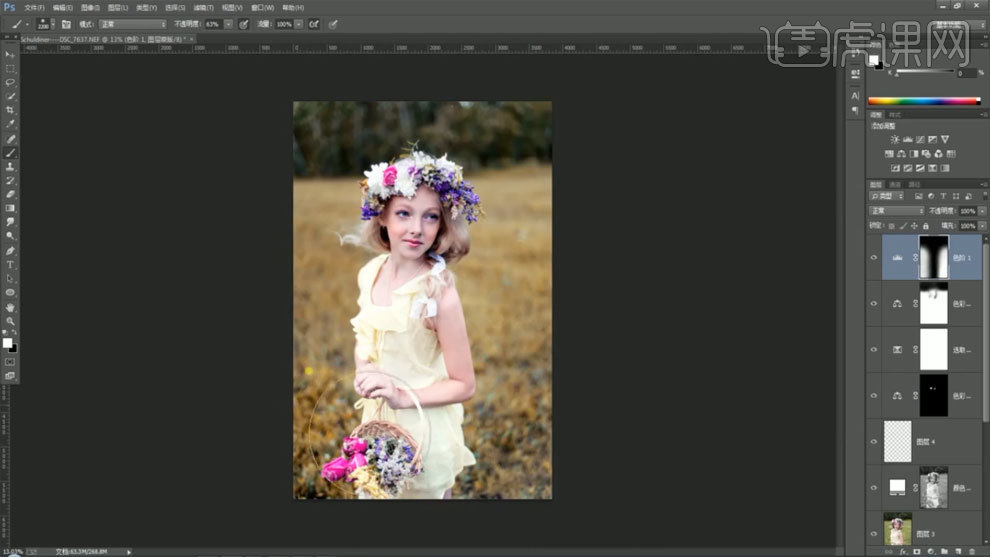
10、按住ALT键点击通道,选中高光部分,反选选区,模式选择滤色,调整不透明度。

11、使用【高反差保留】进行处理,模式选择线性光。
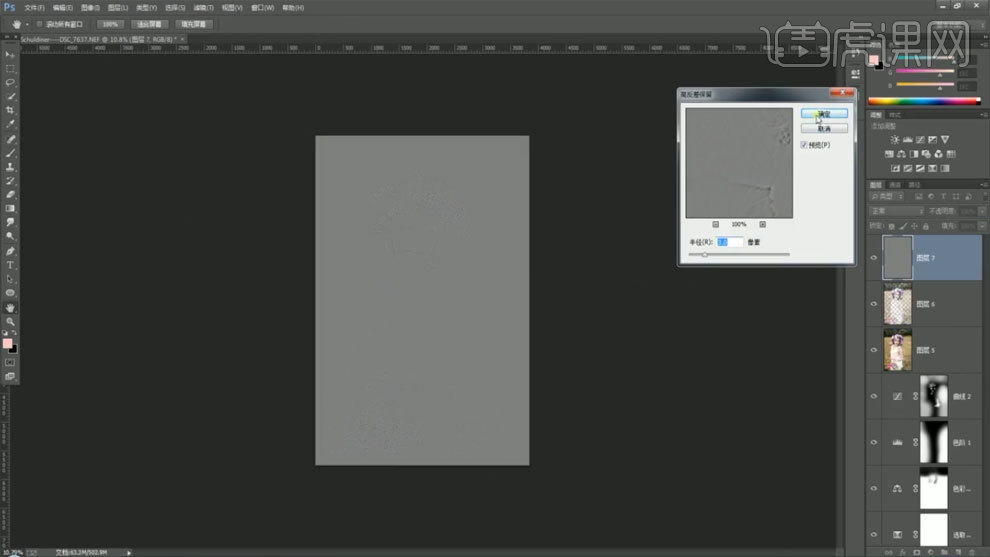
12、最终效果如图所示。








